
エクセルへの外部データの取り込み
CS資格1級・Excelの実務に便利
他のファイル形式からの読み込み
解説
- 他のアプリケーションで作ったデータを読み込む事が出来ます。
- 読み込めるデータはWEBページ・テキストファイル・中間ファイルです。
- WEBページファイルはHTML形式とXML形式で、文字や表の装飾も読み込めます。
ただし、スタイルシートには対応していません。 - テキストファイルはタブまでが1つのセルに入力され、タブから後は右隣のセルに入力されます。
タブは1行に255個まで存在できます。
改行が有れば次の行のA列から再び入力されます。 - CSV形式は表計算ソフトのための中間ファイル(互換ファイル)で、前記のテキストファイルと同じ形式で保存されたファイルです。
拡張子は「csv」となります。
操作方法
- 普通にファイルを開く方法で下図のウインドーを呼び出します。
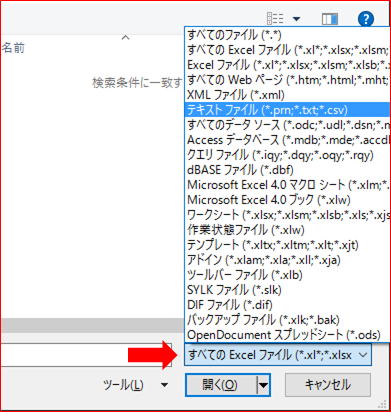
- 矢印部分の「ファイルの種類」を指定してファイルを開けば読み込めます。
データの取り込み
他のアプリケーションから
- 他のウインドーから CTRL+INS や CTRL+C 等のコピーコマンドでクリップボードにコピーし、ワークシート上にペーストすることで他のデータを取り込むことができます。
- ただし、Excel側に無いような装飾や機能まではコピペされません。
ブラウザに表示された画像をコピー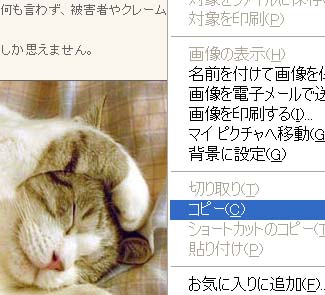
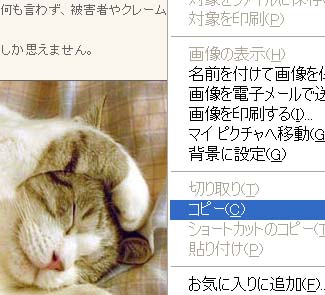
シートに貼り付け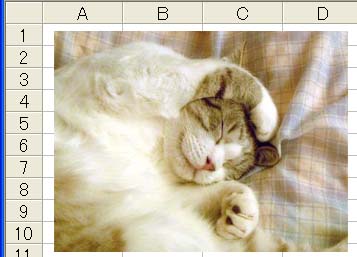
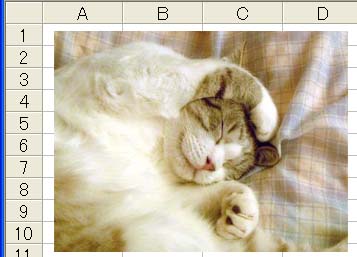
- 文章だけでなく画像等も可能です。
クリップボードにコピーして
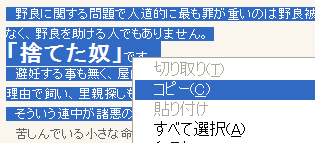
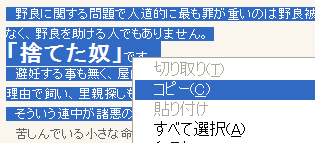
貼り付け
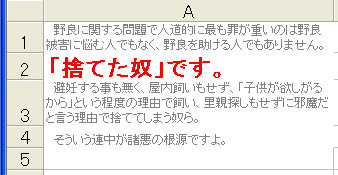
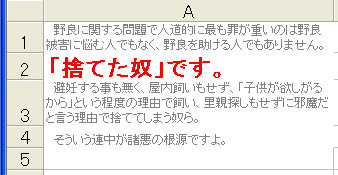
- ソフトによってはフォントの色やサイズのような書式もそのままコピーできます。
他のファイルから
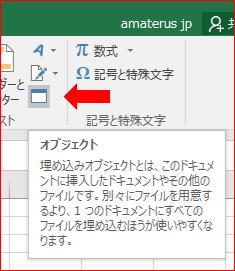
- メニューの「挿入」 → 「テキスト」 → 「オブジェクト」 で設定ウインドーが開きます。
↓
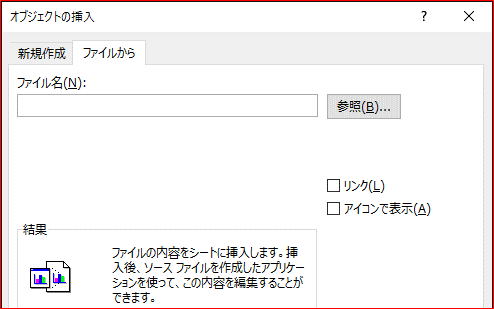
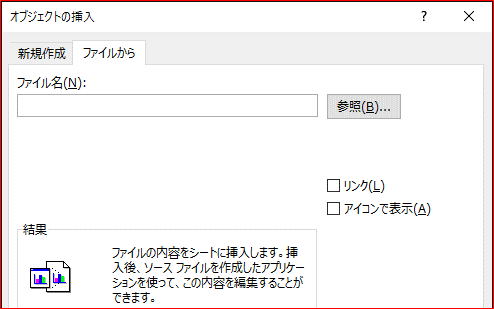
図面を貼り付けた例
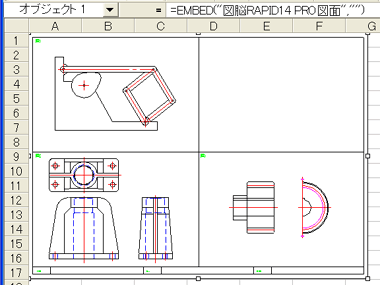
- 方法
- 参照ボタンをクリックすればファイル選択画面が出ます。
そこでドライブやフォルダ・ファイル名等を選択します。 - ファイルが指定した後、OKボタンをクリックすれば挿入されます。
- リンク挿入
- 元データが変更された場合にシート上のデータも自動的に変更されます。
- アイコンで表示
- 殆ど役立ちません。データの代わりにアイコンが表示されます。
- 昔、パソコンのメモリーが乏しかった頃の名残です。
他のアプリケーションで新規作成
- 新規作成で使用するソフトを選択すれば自動的に挿入の枠が作られ、該当のソフトが起動します。
注意
普通にデータを作成して「ファイルから」で挿入することをお勧めします。
他のファイル形式での保存
- 他のアプリケーションで読み込めるように、データを保存する事が出来ます。
- 方法は「他のファイル形式からの読み込み」と同様な方法で保存するだけです
